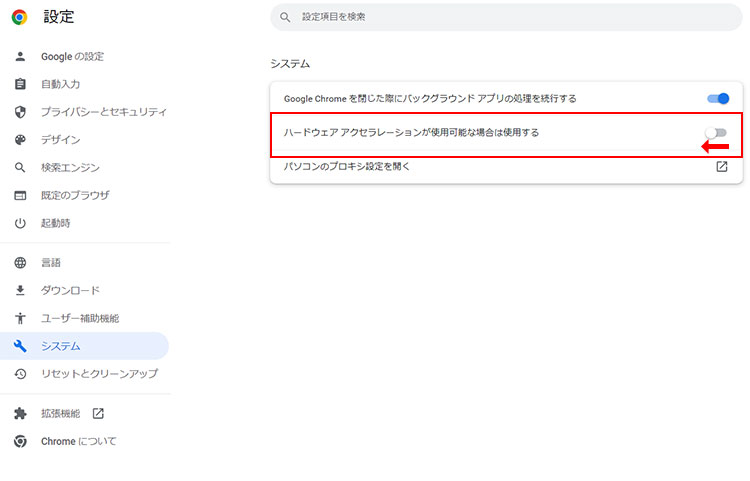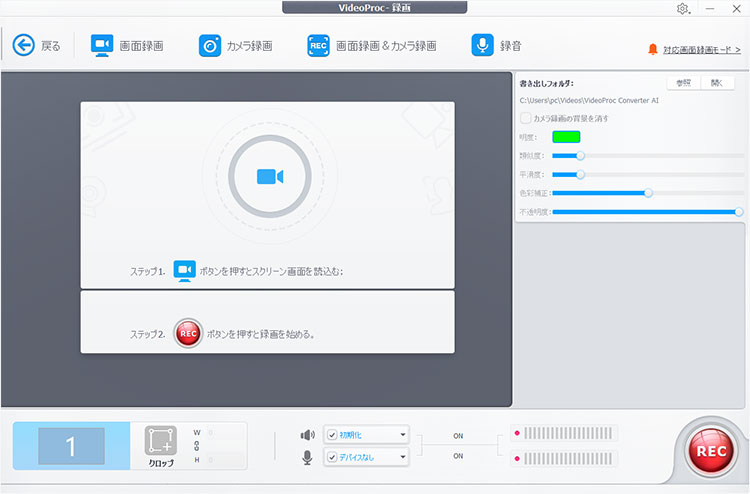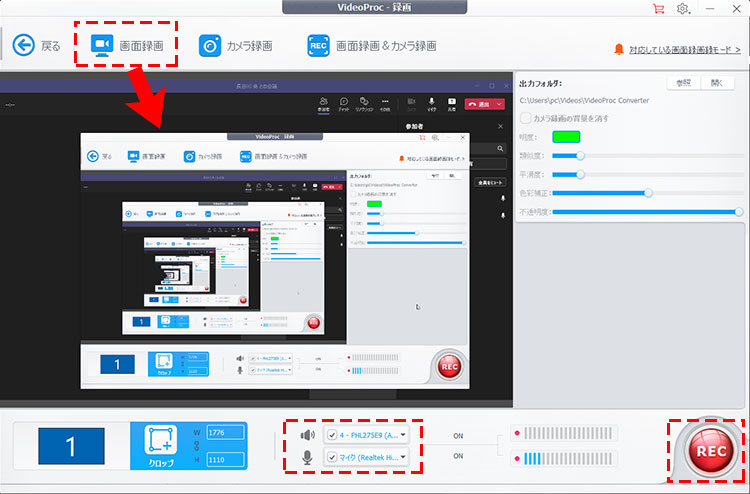Netflix(ネットフリックス)録画中に画面が真っ黒になったときの原因と対処法は?

以前の記事では、Netflixの録画方法を紹介しました。録画アプリを使用することでNetflixの動画を簡単に録画してからPCやiPhone、スマホに保存することができます。
しかし、Netflixで画面録画を行っている際に、何故か急に画面が真っ黒に表示されて録画ができなくなるというトラブルに見舞われる場合があります。
そこで今回は、ネットフリックス録画で画面が真っ黒になった主な原因3つと、その対処法について詳しく解説していきます。Netflixで録画画面が暗いことに悩んでいる方は是非チェックしてみてください。
 <この記事の目次>[非表示表示]
<この記事の目次>[非表示表示]
Netflixで録画画面が暗くなった場合には、3つの原因が考えられる
ネットフリックス録画で画面が真っ黒になった時の原因①:お使いデバイス側に問題がある
ネットフリックス録画で画面が真っ黒になった時の原因②:キャッシュが溜まっている
ネットフリックス録画で画面が真っ黒になった時の原因③:DRM保護がかかっている
Netflixで録画画面が暗くなった場合には、3つの原因が考えられる
Netflix録画中に画面が真っ黒に表示され、画面録画ができなくなっている場合、主に以下のような原因で生じると考えられています。
- Netflixで録画画面が暗いときの主な原因
- お使いのデバイス側に問題がある
- キャッシュが溜まっている
- DRM保護がかかっている
では、ネットフリックス録画で画面が真っ黒に表示されたときの原因と対処法を1つずつ確認していきましょう。
この記事をお読みになり、Netflixで録画画面が暗くになったトラブルを解決できるようになりましょう。
原因1.お使いのデバイス側に問題がある
お使いのPCやスマホで不具合が起きたり、インターネット接続が安定していなかったり、GPUアクセラレーションレンダリングが正しく動かなかったり、録画アプリで一時なエラーが発生したりなどの問題で、Netflixで動画を録画しようとすると、録画画面が真っ黒になる場合もあります。
その場合は、お使いのPCやスマホのデバイスの電源を切って再起動することで、ネットフリックス録画で画面が真っ黒になった不具合を解消できる可能があります。
または、別の録画アプリを試してNetflix画面録画を行ってみて下さい。
-

VideoProc Converter - Free !時間制限なし!
クリックだけの簡単操作で、パソコンで再生されるライブ配信動画や生放送番組を音入り録画することができます。iPhone/iPadの画面録画にも対応します。
そのほか、ブラウザのGPUアクセラレーションを無効すれば、Netflix録画中に画面が真っ黒になった不具合を解消して、Netflixで動画を正常に録画できると報告するユーザーも多くいます。
ここではChromeを例に挙げて、ブラウザのGPUアクセラレーションを無効にする方法を紹介します。
- 1Chromeツールバーの右上にある「︙」ボタンをクリックして、表示されるメニューから「設定」をクリックします。
- 2左側のメニューの「詳細設定」から「システム」を選択して、右側のウィンドウの「ハードウェア アクセラレーションが使用可能な場合は使用する」をオフにします。

- 3Chromeを再起動します。これでChromeのGPUアクセラレーションの不調によるNetflix録画トラブルを解決できるようにできます。
原因2.キャッシュが溜まっている
ネットフリックス録画で画面が真っ黒に表示されて、Netflixを画面録画できない場合、Netflixアプリやお使いのデバイス本体にキャッシュが大量に溜まってしまうことが原因かもしれません。そのため、キャッシュを定期的に削除する必要があります。
- iPhoneではNetflixのキャッシュをクリアするには、Netflixのアプリを削除して再インストールするだけでいいです。
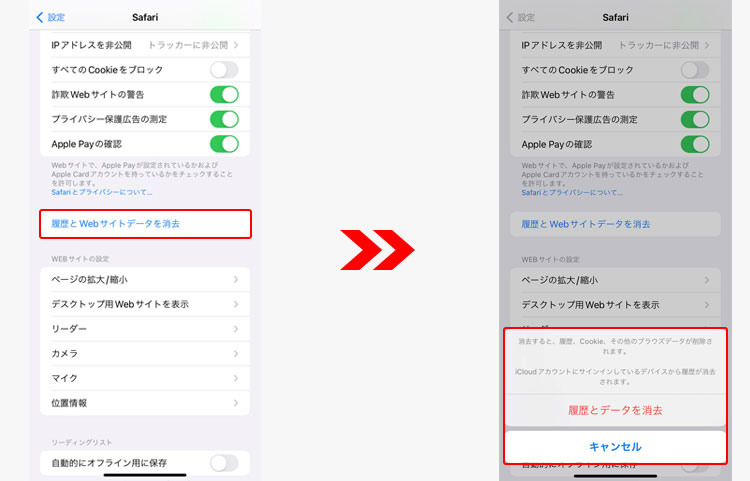
- または、ホーム画面から「設定」⇒「Safari」⇒「履歴とWebサイトデータを消去」⇒「履歴とデータを消去」をタップすることで、SafariからNetflixサイトのキャッシュもクリアすることができます。
- AndroidスマホでNetflixのキャッシュをクリアするには、ホーム画面から「設定」⇒「アプリ」⇒「Netflix」⇒「ストレージ」⇒「キャッシュを消去」をタップするだけでOKです。
原因3.DRM保護がかかっている
音楽や映像データの不正利用を防止ために、Netflixといった動画配信サービスでは、デジタル著作権管理(DRM)技術の一つで、API標準化仕様EME(Encrypted Media Extensions)を採用しています。
EMEによって保護されたコンテンツをスクリーンショットしたり、画面キャプチャーしたり、録音したりすることはできません。
そのため、録画アプリを使ってNetflixで動画を録画すると、画面が自動的に暗くなって録画ができなくなってしまいます。
録画したいNetflix動画にはDRM保護がかかっている原因により、Netflixで録画画面が暗くなり、Netflixを画面録画できない場合は、以下の対処法をお試しください。
対処法①:Netflixのダウンロード機能を使用する
Netflixには好きな動画をスマホやタブレットにダウンロードする機能が搭載れていて、いつでもどこでも視聴できますので通信量も全く気にする必要がありません。
そのため、Netflix録画中に画面が真っ黒になって録画ができない場合は、Netflixのダウンロード機能を利用することでオフラインでも様々な作品を視聴することができるようになります。
対処法②:別の録画アプリを試してみてください
DRM保護付きの動画を録画ができるアプリが多くありますが、配信しているコンテンツにかかっているDRM保護を解除することは、違法行為となる恐れがあります。
そのため、録画アプリを使用してNetflix動画を録画する際に、Netflixサービスの利用規約や著作権法および関連法律をよく理解した上で行ってください。
これからは、多機能の録画アプリ「VideoProc Converter」を使用して、インターネットで配信している動画を録画する方法を紹介します。Netflix録画中に画面が真っ黒になって、Netflixを画面録画できない時は以下のやり方をお試しください。
- 1最初にVideoProc Converterを立ち上げて、「録画」をクリックすると下記の画面になります。

- 2ブラウザで録画したい配信動画を開いてから、VideoProc Converterの上部メニューにある「画面録画」ボタンをクリックすると、配信動画の再生画面がVideoProc Converterに映し出します。
- 3下側の「クロップ」アイコンをクリックして、キャプチャーしたい範囲をマウスでドラッグします。すると、スピーカーのようなアイコンで録画時の音声を設定します。

- 4最後、「REC」ボタンをクリックすると、インターネットで配信している動画を音入り録画することが始まります。
VideoProc Converterで録画画面が真っ黒になったときの対処法については、以下の記事が参考になります。